WPS Excel 表格图表标题竖向设置秘籍
WPS Excel 表格是我们日常办公和数据处理中常用的工具之一,在使用过程中,灵活设置图表标题能够让数据展示更加清晰和专业,将图表标题变为竖向这一操作,对于提升表格的美观度和可读性有着重要作用,就为您详细介绍 WPS Excel 表格将图表标题变为竖向的方法。
中心句:WPS Excel 表格是常用工具,灵活设置图表标题很重要。
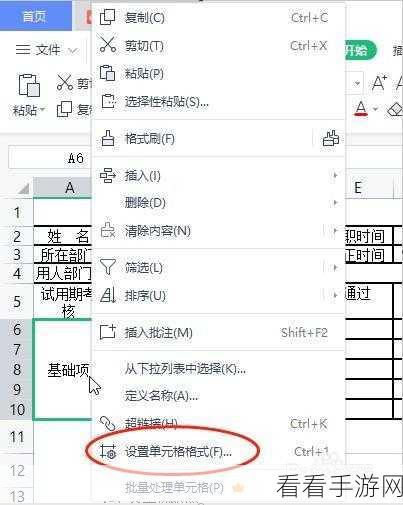
打开您需要操作的 WPS Excel 表格文件,并选中包含图表的工作表,找到您想要设置竖向标题的图表,点击图表以激活相关的编辑选项。
中心句:先打开文件选中工作表,再点击图表激活编辑选项。
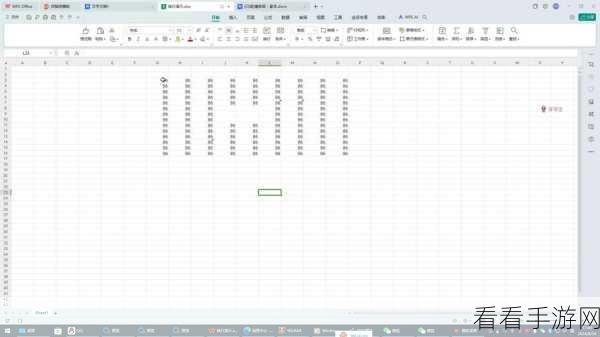
区域双击鼠标左键,此时会进入标题的编辑模式,在编辑模式下,您可以看到标题文本框周围会出现一些控制点。
中心句:双击标题区域进入编辑模式,看到控制点。
之后,右键单击标题文本框,在弹出的菜单中选择“设置图表标题格式”选项,这将打开一个新的设置窗口。
中心句:右键单击标题文本框选择设置格式,打开新窗口。
在“设置图表标题格式”窗口中,切换到“对齐方式”选项卡,在“文字方向”部分,您可以选择“竖排”选项。
中心句:在设置窗口切换到对齐方式选项卡,选择竖排选项。
点击“确定”按钮,即可完成图表标题的竖向设置,您会发现图表标题已经成功变为竖向显示。
中心句:点击确定完成竖向设置,标题变为竖向显示。
通过以上简单的几个步骤,您就能够轻松地将 WPS Excel 表格中的图表标题变为竖向,让您的表格更加出色和引人注目,希望这个攻略对您有所帮助。
参考来源:WPS 官方帮助文档及个人实践经验总结。
